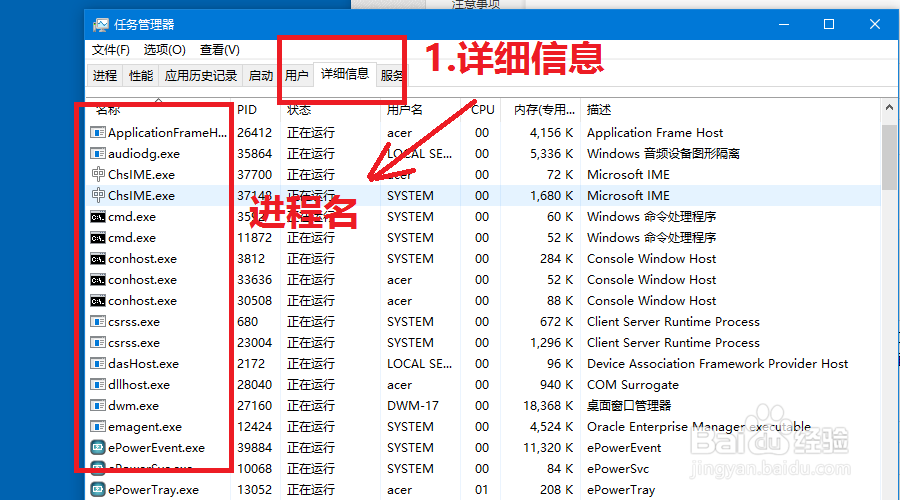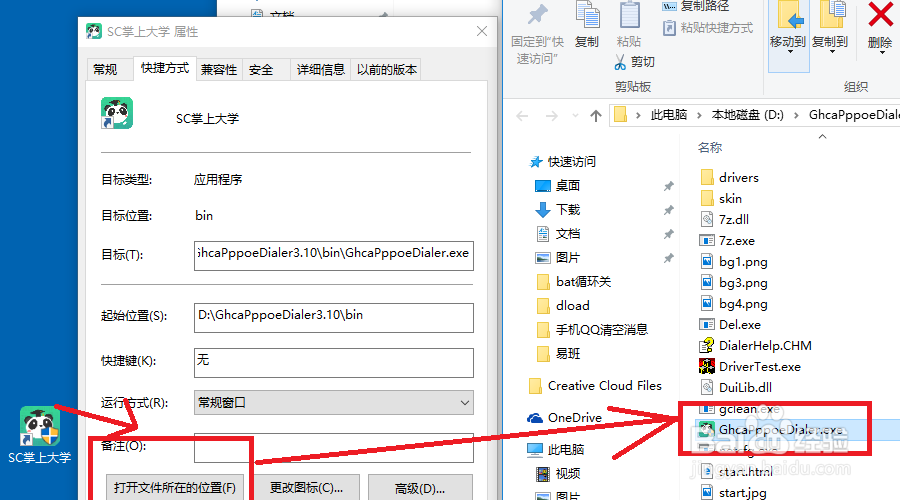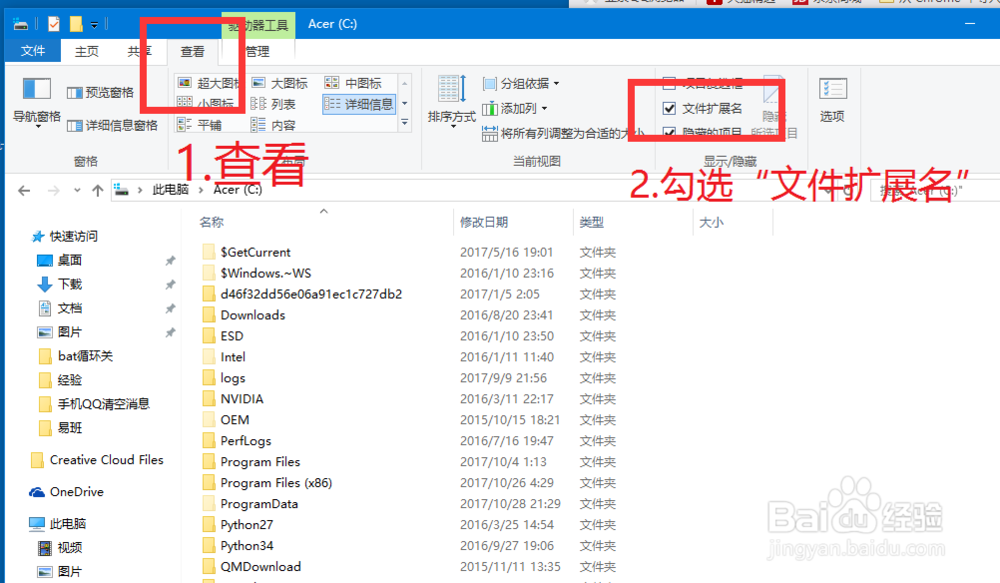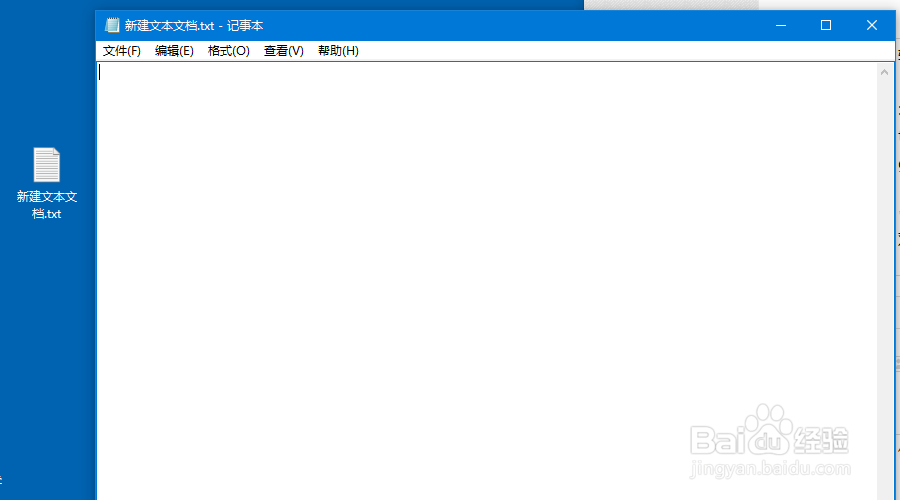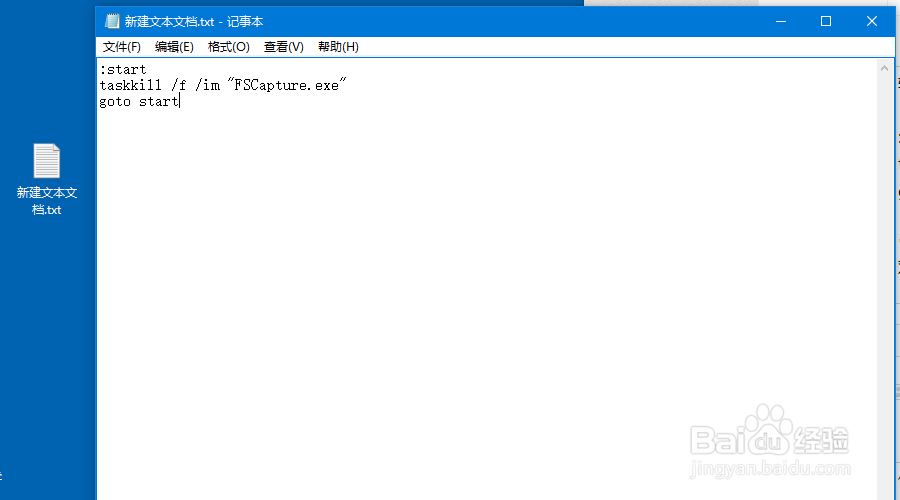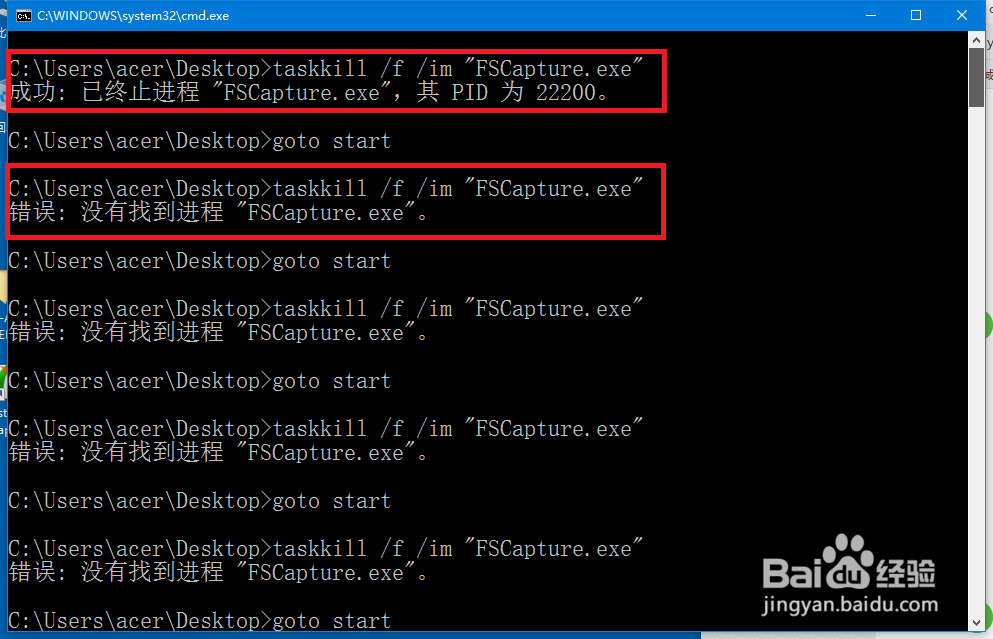如何使用命令行重复关闭某个软件进程
如果在某种场合下我们想一直不停地关闭某个进程(比如学校机房的红蜘蛛或者其他地方),该怎么做呢?这里教大家用命令行文件的方式来做。
工具/原料
电脑
找到进程名
1、首先,我们需要找到进程名称,如果不知道的话就按住Ctrl+Alt+Delete,进入任务管理器,在“详细信息”里面找到要终止的进程的名称。
2、如果我们知道要关系的进程的快捷方式的话,就可以在快捷方式上点右键,选择属性,在“打开文件所在的位置”找到进程名称。
3、注意,这里是要要求带后缀的完整名字(比如.exe的后缀)。如果没有开启的话,就在资源管理器,打开任意一个目录,上方点击“查看”,然后勾选“文件扩展名”,就可以了。
创建bat文件关闭进程
1、在你电脑的桌面(其他位置也可以)建立一个文件,txt的文本文档就可以,然后打开编辑。
2、输入以下文本:starttaskkill /f /im "xx.exe"goto start"xx.exe"是你需要关系的进程的名称,如果名称中带空格,就必须用两个英文的双引号括起来。
3、保存关闭文本,将文本的后缀改成.bat
4、双击运行文件可以看到,弹出了一个黑框框并且进程被关闭了,黑框框上的字闪烁,提示未找到进程,巡綮碣褂或者已关闭进程。只要保持运行此文件,进程就能被持续关闭。
声明:本网站引用、摘录或转载内容仅供网站访问者交流或参考,不代表本站立场,如存在版权或非法内容,请联系站长删除,联系邮箱:site.kefu@qq.com。
阅读量:70
阅读量:49
阅读量:27
阅读量:79
阅读量:32